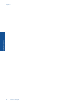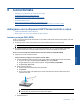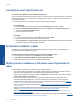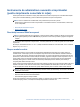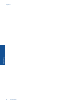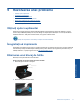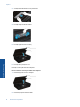user's Guide
Table Of Contents
- Cuprins
- Ajutor pentru HP Photosmart 5520 series
- Cunoaşterea echipamentului HP Photosmart
- Cum pot să
- Imprimare
- Utilizarea serviciilor Web
- Copiere şi scanare
- Lucrul cu cartuşele
- Conectivitate
- Adăugarea unui echipament HP Photosmart într-o reţea
- Conectarea wireless la imprimantă, fără ruter
- Schimbarea de la o conexiune USB la o reţea wireless
- Conectarea unei imprimante noi
- Schimbarea setărilor reţelei
- Sfaturi pentru instalarea şi folosirea unei imprimante în reţea
- Instrumente de administrare avansată a imprimantei (pentru imprimante conectate în reţea)
- Rezolvarea unei probleme
- Informaţii tehnice
- Notă
- Informaţii despre chip-ul cartuşului
- Specificaţii
- Programul de protecţie a mediului
- Sfaturi ecologice
- Hârtie utilizată
- Materiale plastice
- Specificaţii privind siguranţa materialelor
- Programul de reciclare
- Programul de reciclare a consumabilelor HP Inkjet
- Consum energie
- Disposal of waste equipment by users in private households in the European Union
- Substanţe chimice
- Restricţia privind substanţele periculoase (Ucraina)
- Battery disposal in the Netherlands
- Battery disposal in Taiwan
- Notificare pentru California privind materialele cu perclorat
- EU battery directive
- Opr. automată
- Modul Repaus
- Notificări despre reglementări
- Declaraţii de reglementare a reţelelor fără fir
- Index
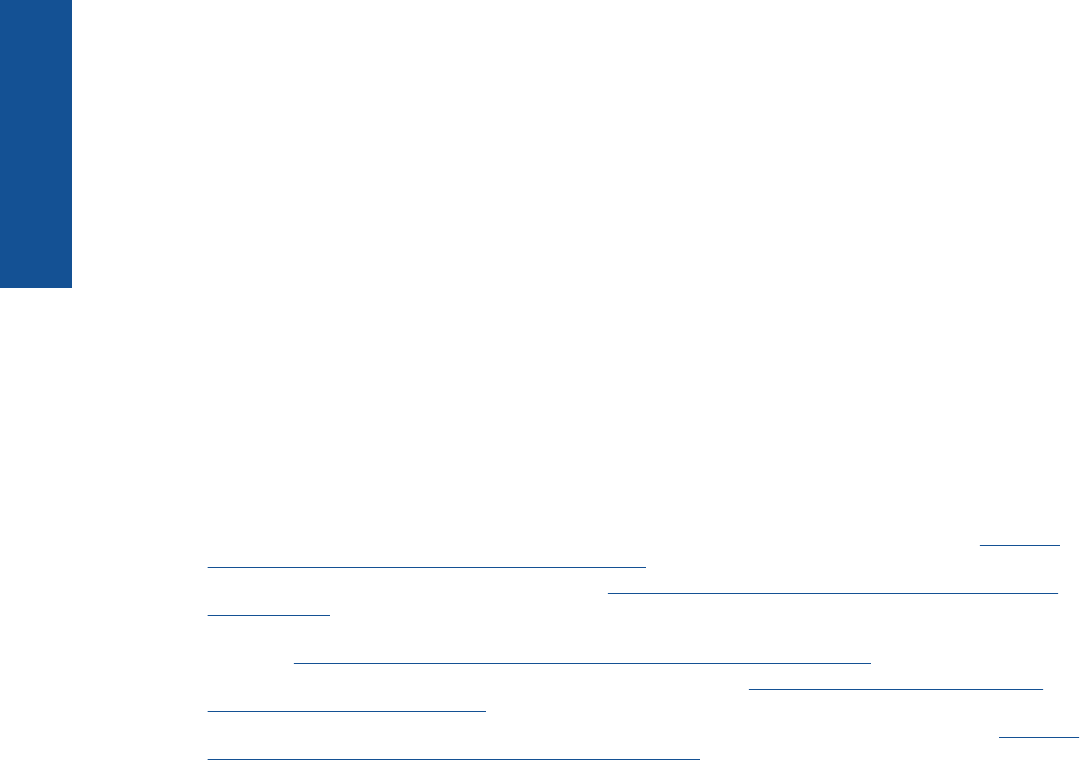
Conectarea unei imprimante noi
Conectarea unei imprimante noi din software-ul imprimantei
Dacă nu aţi finalizat conectarea imprimantei la computer, este necesar să o conectaţi din software-ul imprimantei.
Dacă doriţi să conectaţi altă imprimantă nouă de acelaşi model la computer, nu este nevoie să instalaţi din nou
software de imprimantă.
▲ În funcţie de sistemul dvs. de operare, efectuaţi una dintre acţiunile următoare.
Pentru Windows:
a. Din meniul Start al computerului, faceţi clic pe Toate programele, apoi faceţi clic pe HP.
b.Faceţi clic pe HP Photosmart 5520 series, faceţi clic pe Configurare şi software imprimantă, apoi
faceţi clic pe Conectare imprimantă nouă
c.Urmaţi instrucţiunile de pe ecran.
Pentru Mac:
a. În ecranul de început, atingeţi pictograma Wireless, apoi atingeţi Setări.
b.Urmaţi instrucţ
iunile de pe ecran pentru a conecta imprimanta.
c.Utilizaţi Asistentul de configurare HP din Aplicaţii/Hewlett-Packard/Utilitare dispozitiv pentru a modifica
conexiunea software a acestei imprimante la wireless.
Schimbarea setărilor reţelei
Dacă doriţi să schimbaţi setările wireless configurate anterior pentru o reţea, trebuie să rulaţi Aplicaţia de
configurare wireless de pe afişajul imprimantei.
Rularea Aplicaţiei de configurare wireless pentru modificarea setărilor de reţea
1. În ecranul de început, atingeţi pictograma Wireless, apoi atingeţi Setări.
2. Atingeţi Wireless Setup Wizard (Expertului pentru configurare fără fir).
3. Urmaţi instrucţiunile de pe ecran pentru a modifica setările de reţea.
Sfaturi pentru instalarea şi folosirea unei imprimante în
reţea
Folosiţi următoarele sfaturi pentru a instala şi utiliza o imprimantă în reţea:
• Atunci când instalaţi imprimanta fără fir conectată la reţea, asiguraţi-vă că ruterul dvs. wireless este pornit.
Imprimanta caută ruterele wireless, apoi listează pe afişaj numele detectate în reţea.
• Pentru a verifica conexiunea wireless, atingeţi butonul Wireless de pe panoul de control. Dacă se afişează
Reţea wireless oprită, atingeţi Activare.
• În cazul în care computerul dvs. este conectat la o reţea virtuală privată (VPN), este necesar să vă
deconectaţi de la aceasta înainte de a accesa orice alt dispozitiv din reţeaua dvs., inclusiv imprimanta.
• Aflaţi mai multe informaţii despre configurarea reţelei şi a imprimantei pentru imprimare wireless.
Faceţi clic
aici pentru a vă conecta şi a obţine mai multe informaţii.
• Aflaţi cum să găsiţi setările de securitate a reţelei.
Faceţi clic aici pentru a vă conecta la Internet pentru mai
multe informaţii.
• Aflaţi informaţii despre Utilitarul de diagnosticare a reţelei (numai pentru Windows) şi alte sfaturi pentru
depanare.
Faceţi clic aici pentru a vă conecta la Internet pentru mai multe informaţii.
• Aflaţi cum să treceţi de la conexiunea USB la o conexiune wireless.
Faceţi clic aici pentru a vă conecta la
Internet pentru mai multe informaţii.
• Aflaţi cum să lucraţi cu paravanele de protecţie şi programele antivirus la configurarea imprimantei.
Faceţi clic
aici pentru a vă conecta la Internet pentru mai multe informaţii.
Capitol 8
34 Conectivitate
Conectivitate